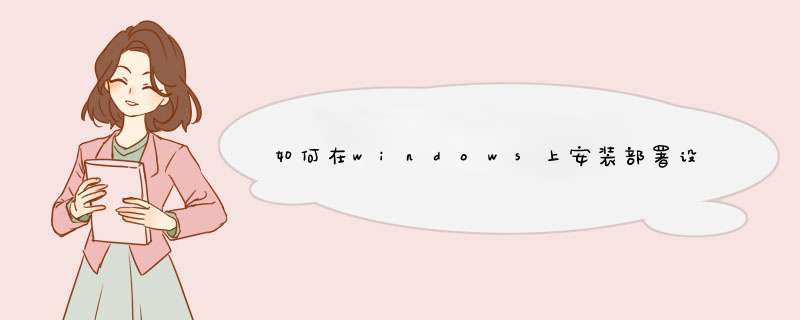
1、SVN服务器:解压缩包,可以从官方网站下载最新版本。
2、SVN客户端:TortoiseSVN,即常说的小乌龟,是一个客户端程序,用来与服务器端通讯。
二、安装服务器和客户端程序
1、SVN服务器:直接解压缩到某个文件夹下即可。示例路径:c:\svn\
备注:如果下载的是msi程序,直接运行按提示安装即可。
2、SVN客户端:直接运行按提示安装即可。示例路径:C:\Program
Files\Subversion
三、建立版本库(Repository):示例路径:e:\svnroot。建立版本库有两种方法:
方法一,建立空目录e:\svnroot\repos1,进入repos1文件夹,在空白处点击右键,选择“TortoiseSVN->Create
Repositoryhere”,
方法二,建立空目录e:\svnroot\repos2,进入DOS命令行,输入如下命令:
svnadmincreate
e:\svnroot\repos2
四、运行SVN服务器,启动服务。启动服务有两种方法:
方法一,临时启动服务,在DOS下输入如下命令:
svnserve
-d
-r
e:\svnroot\repos1
--listen-host
ip地址
--listen-port=端口号
说明:“listen-host”和“listen-port”可选。默认端口是3690,如果端口已经被占用,可以通过选项listen-port指定端口号。
注意:请不要关闭命令行窗口,关闭窗口会把
svn服务就停止了。
方法二,启动SVN服务为后台运行程序:
sc
create
svnserve
binPath=
"c:\svn\bin\svnserveexe
--service
-r
e:\svnroot\repos1"
displayname=
"Subversion"
depend=Tcpip
start=
auto
说明一:
(1)sc是windows自带的服务配置程序。svnserve是服务的名称,可根据需求取名。
(2)参数binPath表示svnserve可执行文件的安装路径。
(3)--service表示以windows服务的形式运行,--r指明svnrepository的位置,service参数与r参数都作为binPath的一部分,因此与svnserveexe的路径一起被包含在一对双引号当中。
(4)displayname表示在windows服务列表中显示的名字,depend=Tcpip表示svnserve服务的运行需要tcpip服务,start=auto表示开机后自动运行。安装服务后,svnserve要等下次开机时才会自动运行。
说明二:
(1)binPath的等号前面无空格,等号后面有空格。displayname、depend、start也一样,service前面是--,不是-
,而r前面是-。
(2)若要卸载svn服务,则执行
sc
delete
svnserve
即可。
(3)从“sc”到“auto”是在同一个命令sc,必须写在同一行。
(4)启动服务命令:netstart
svnserve,停止服务命令:net
start
svnserve,也可以进入Windows提供的界面 *** 作SVNService服务了,即控制面板—>服务。
(5)如果路径中包括空格,一定要用“\”处理“"”号,例如上面的例子中如果svnserveexe在“c:\programfiles\svn\”中,则命令应该写为“binpath="\"c:\programfiles\svn\bin\svnserveexe\"
五、配置用户和权限
(1)修改svnserveconf,在e:\svn\repos1\conf目录下,用文本编辑器打开svnserveconf:
将:
#
anon-access
=
read
#
auth-access
=
write
#
password-db
=
passwd
改为
anon-access
=
read
auth-access
=
write
password-db
=
passwd
注意说明:
anon-access等列前面是没有空格的。
anon-access
=
read表示没通过用户名密码登录的访问只有读的权限,如果改为none则没有用户名密码不能访问
auth-access
=
write表示通过用户名密码登录的有写的权限(当然读的权限也就有了)
password-db
=
passwd表示可以通过
用户名
=
密码
的方式在passwd文件中添加用户
(2)修改同目录的passwd文件,增加用户帐号:
将:
[users]
#
harry
=
harryssecret
#
sally
=
sallyssecret
添加帐号:
[users]
#
harry
=
harryssecret
#
sally
=
sallyssecret
admin
=
admin
添加一个admin账户,密码是admin。
6
六、初始化SVN,导入数据
选中要上传SVN的文件夹,“右键
->TortoiseSVN
->
Import”
,在d出对话框的“URL
of
repository”输入“svn://localhost/project1/”。在“Importmessage”输入注释,点击OK,要求输入帐号,输入账户admin和密码admin。
7
七,测试SVN
本地测试:新建一空文件夹test1,单击右键,选择“SVN
Checkout”,在“URL
of
repository”中输入“svn://localhost/project1”。
其他机器测试:如果运行svnserve的主机IP地址是1234,则URL输入的内容就是“svn://1234/project1”。在windows下启动JBoss服务器,需要在命令行中输入runbat。但是运行后如果你想停止服务器,可能的做法就是直接按Ctrl+C键强行终止服务器,显然这种方式是不友好的。另一种方法就是再开一个cmd窗口,进入Jboss的bin目录,然后键入shutdownbat -S 这样毕竟费时费力,如果能像Linux下在命令行的后面加一个&让它在后台运行,要关闭时就不用另开窗口直接输入相应的关闭命令就好了。 答案就在下面:
在执行的命令前加上start /b,比如start /b runbat。就相当于Linux下的runsh &。
win10把电脑配置成服务器的方法:
1首先在开始屏幕中打开“搜索”,输入“控制面板”,并打开;
2在控制面板窗口中,找到“程序”,点击,
3在打开的“程序”窗口中,找到“启用或关闭windows功能”,点击打开,
4在“windows功能”中找到“Internet信息服务”,并选中“FTP服务”、“FTP扩展性”和“IIS管理控制台”前的复选框,点击“确定”,
5系统自动配置成功后,在开始屏幕的搜索中输入“IIS”,然后点击打开“IIS管理器”
6打开“IIS管理器”后,在左栏的“网站”上点击右键,打开“添加FTP站点”
7然后按照提示填写站点信息
8点击“下一步”,设置“绑定和SSL设置”,在“IP地址”处,可以用内网IP也可以用外网IP,访客自然也就根据你的IP设定来决定;
9点击“下一步”,设置“身份验证和授权信息”
10设置完以后,点击“完成”,即可在左栏“网站”下看到“多了一个你设置的FTP站点”
11然后在浏览器地址栏中输入“ftp://填写的IP”测试一下
这个是因为没有javascript语言运行环境引起的,安装一个javascript语言运行环境就能解决,比如nodejs,或者在windows下直接使用railsinstaller安装rails就会自带javascript运行环境你根本没有进入ruby控制台,ruby要先运行ruby指令才进入ruby环境。
$,这是书本上表示的命令提示符。你要看一下书本上的前言或者第一章,一般书本在最开始会说明一下符号,字体格式代表的含义,你没有从头看起,漏掉了重要的提示信息。书本开头肯定告诉你$,表示命令提示符,这个字符不需要你输入的。
cd testsass已经成功了,你又用cd 返回了,这是不对的。
touch stylecss,要单独输入的,不要和cd命令混在一块。
你连基本的命令行概念都没有搞懂。
$是Linux的提示符,你用了Windows,估计后面很多问题,因为书本是以Linux为目标系统个来写的。
欢迎分享,转载请注明来源:内存溢出

 微信扫一扫
微信扫一扫
 支付宝扫一扫
支付宝扫一扫
评论列表(0条)